Isi kandungan
Bolehkah anda membatalkan penghapusan fail selepas mengosongkan tong kitar semula, shift padam pada Windows, Mac, iPhone atau Andriod? Ya,artikel ini menerangkan cara menggunakan alat pemulihan data percuma untuk memulihkan fail yang dihapus pada Windows, Mac, iPhone, dan Android. Anda boleh menggunakan alat ini untuk memulihkan semua fail yang dihapus.
Langkah untuk membatalkan penghapusan fail pada Windows 7/ Windows 10:
1. Muat turun EaseUS Data Recovery Wizard untukWindows.
2. Pasang & lancarkan aplikasi.
3. Pilih cakera atau partition di mana fail yang terpadamkan berada.
4. Pilih fail yang anda ingin memulihkan. Klik Pratonton untuk memeriksa fail yang anda mahu memulihkan.
6. Klik Pulih dan EaseUS akan pembatalkan penghapusan perisian akan mula memulih fail yang dipadam.
ISI KANDUNGAN:
- Membatalkan penghapusan fail Windows 7 percuma dengan perisian penghapusan Windows terbaik
- Membatalkan penghapusan fail pada Mac, iPhone dan Android dengan perisian penghapusan percuma
Tinjauan Meluas Pembatalan Penghapusan Fail
Menurut tinjauan, penghapusan fail adalah salah satu sebab kebiasaan berlakunya bencana kehilangan data, termasuk penghapusan mudah dengan menekan kekunci Hapus dan penghapusan kekal dengan menggunakanShift + Delete kekunci atau pengosongan tong kitar semula. Sekiranya anda memadam fail pada PC Windows anda, anda boleh pergi ke tong kitar semula dan memulihkan fail dengan mudah. Namun bagaimana memulihkan fail yang dihapuskan secara kekal pada Windows 7, Windows 8, atau Windows 10? Jangan risau! Anda boleh menggunakan perisian fail pembatalan penghapusan percuma untuk memulihkan fail yang dipadam dan data pada PC.
Muat Turun Percuma Perisian Pembatal Penghapusan Windows
Kita semua mempunyai pengalaman seperti ini, padamkan fail dengan mudah, tetapi kemudian menyedari bahawa kita memerlukannya lagi. Pada masa ini, anda mungkin tertanya-tanya bagaimana anda boleh membatalkan penghapusan fail - fail dan mendapatkan kembali data yang hilang. Nasib baik, EaseUS perisian pemulihan data percuma dapat tolong. Alat penghapusan Windows ini berfungsi pada komputer Windows, termasuk PC dan komputer riba. Sama ada anda perlu mendapatkan semula gambar yang tidak ternilai dari kamera digital anda, fail yang disimpan ke pemacu keras luaran, atau data yang anda gunakan setiap hari pada pemacu pen anda, EaseUS mengurus segala-galanya. Anda boleh memuat turun alat pemulihan data Windows ini untuk membatalkan penghapusan fail sehingga 2GB data untuk percuma.
Menyokong situasi kerugian yang berbeza:
Perisian pembatalan penghapusan EaseUS menyokong untuk memulihkan data dalam semua situasi kehilangan data: pemulihan yang dihapus, pemulihan yang diformat,pemulihan partition hilang,pemulihan tong kitar semula yang dikosongkan, dan banyak lagi.
Batalkan pilihan 250+ jenis fail:
Pulihkan semua jenis fail yang dihapus: foto, dokumen, video, audio, e-mel, fail yang dimampatkan, dll. (DOC / DOCX, XLS / XLSX, JPG / JPEG, TIFF / TIF, PNG, BMP, GIF, PSD, CRW, AVI , dan lain-lain.).
Membaiki dan memulihkan fail yang rosak
Fungsi pemulihan fail yang kuat dapat membantu memperbaiki kerosakan MP4 / MOV anda,fix corrupted Excel files, dokumen Word, dan banyak lagi.
Sesuai dengan banyak peranti:
Menyokong hampir semua peranti, termasuk PC / komputer riba, HDD, SSD, pemacu USB, RAID, kad CF / SD, camcorder, dll.
Cara Membatal Penghapusan Fail dengan Perisian Undelete Percuma EaseUS
Muat turun perisian penghapusan EaseUS Windows secara percuma dan ikuti langkah-langkah di bawah ini untuk memulihkan fail yang dihapus pada Windows 7, 8, 10. Proses pemulihan fail semudah beberapa klik.
1. Muat turun dan pasang perisian EaseUS Data Recovery Wizard di komputer anda.

2. Guna alat pemulihan data untuk mencari dan memulihkan data yang hilang.
Pilih lokasi penyimpanan atau folder tertentu yang mana data terhilang itu berada dan klik butang Scan

3. Setelah selesai imbasan, cari fail dan folder yang boleh dipulihkan dalam senarai keputusan imbasan.
Pilih fail berikut dan klik butang Recover. Untuk pilihan lokasi untuk simpan data yang dipulihkan, anda mesti jangan menggunakan pemacu yang asal.

Membatalkan Penghapusan Fail pada Mac, iPhone, dan Android dengan Alat Pembatalan Penghapusan Fail
Kecuali untuk perisian pembatalan penghapusan fail Windows, EaseUS juga mempunyai alat pembatalan penghapusan fail lain yang direka untuk membantu pengguna memulihkan fail yang dihapus pada Mac, iPhone, dan Andriod. Dengan itu, anda boleh membatalkan penghapusan fail pada kad SD, pemacu keras luaran, dan juga peranti storan periferal. Ikuti butiran di bawah untuk memulihkan fail yang dipadam dari peranti anda.
- 1. Membatalkan penghapusan fail pada Mac
- 2. Pulihkan fail yang dipadam pada iPhone
- 3. Membatalkan penghapusan data mengenai Android
1. Membatalkan Penghapusan Fail pada Mac dengan Perisian Batalkan Penghapusan Mac
Sekiranya anda pengguna Mac, anda juga boleh memulihkan fail yang hilang dengan bantuan EaseUS perisian pemulihan fail percuma Mac. Ia dapat menyelesaikan senario kehilangan data yang berbeza dan membatalkan penghapusan fail yang hilang akibat , format, serangan virus, pemacu yang tidak berpasang, kerosakan sistem, ralat operasi, dll. Anda boleh memulihkan fail Mac yang dipadam dari pemacu keras dalaman anda dan hampir semua jenis peranti storan lain anda boleh menyambung ke Mac anda.
Sorotan:
- Pulihkan data 2GB secara percuma.
- Pulihkan foto, dokumen, video, audio, dll.
- Hasil pengimbasan fail import / eksport.
- Cari, tapis, pratonton fail yang boleh dipulihkan.
Langkah-langkah untuk memulihkan fail yang dihapuskan pada Mac
Berikut adalah gambaran keseluruhan bagaimana memulihkan fail yang dihapus dari komputer Mac. Teruskan membaca untuk mendapatkan semula fail yang hilang dari Mac anda.
Langkah 1: Lagkah 1. Pilih lokasi cakera (ia boleh terdiri dari HDD/SSD dalaman atau peranti simpanan mudah alih/luaran) dimana fail dan data yang hilang anda itu. Kilk butang "Scan".
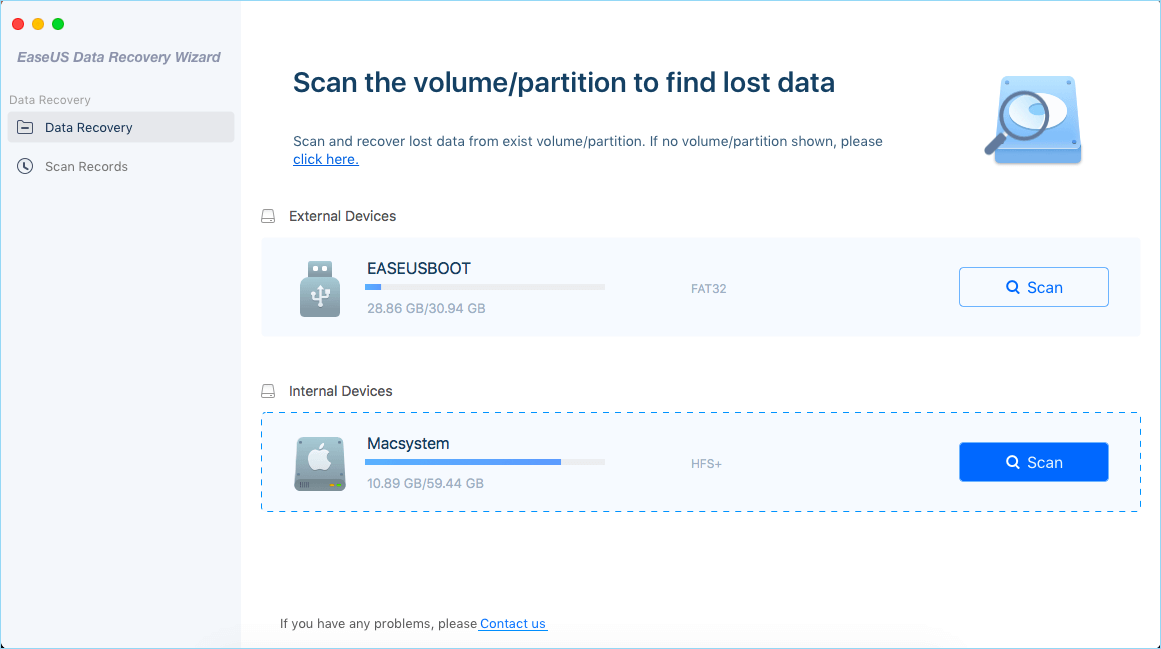
Langkah 2: EaseUS Data Recovery Wizard untuk Mac akan segera mengimbas segala cakera yang anda pilih dan memaparkan hasil pengimbasan di sebelah panel kiri.
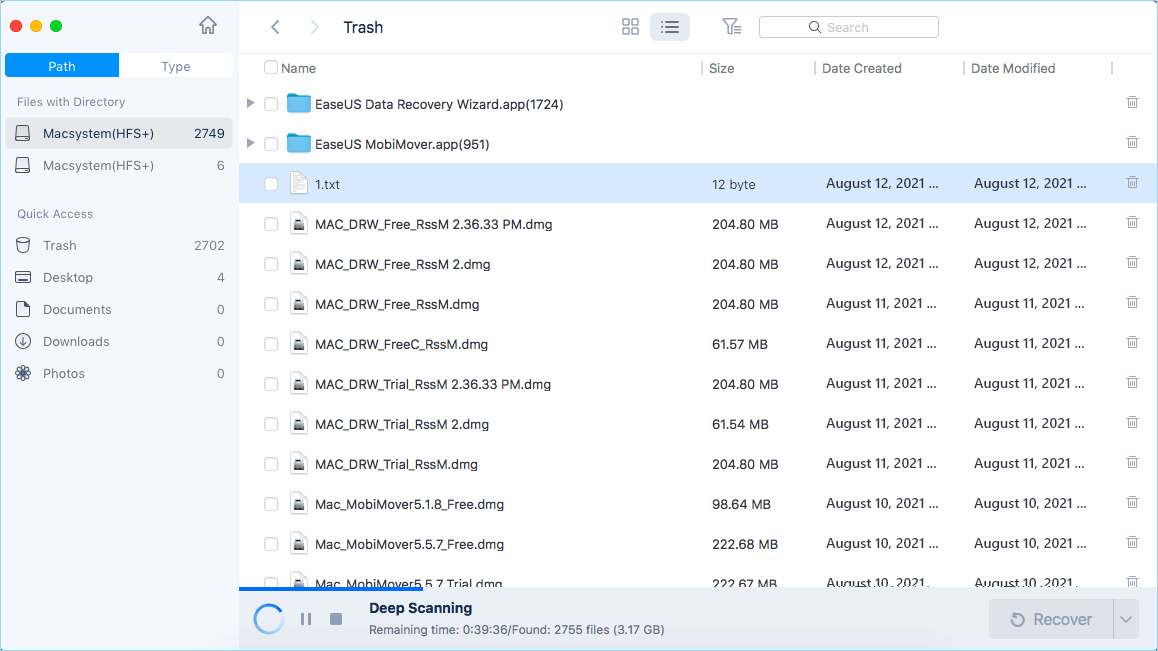
Langkah 3: Dalam hasil imbasan, pilih fail atau fail-fail dan klik butang "Recover Now" untuk mengembalikannya.
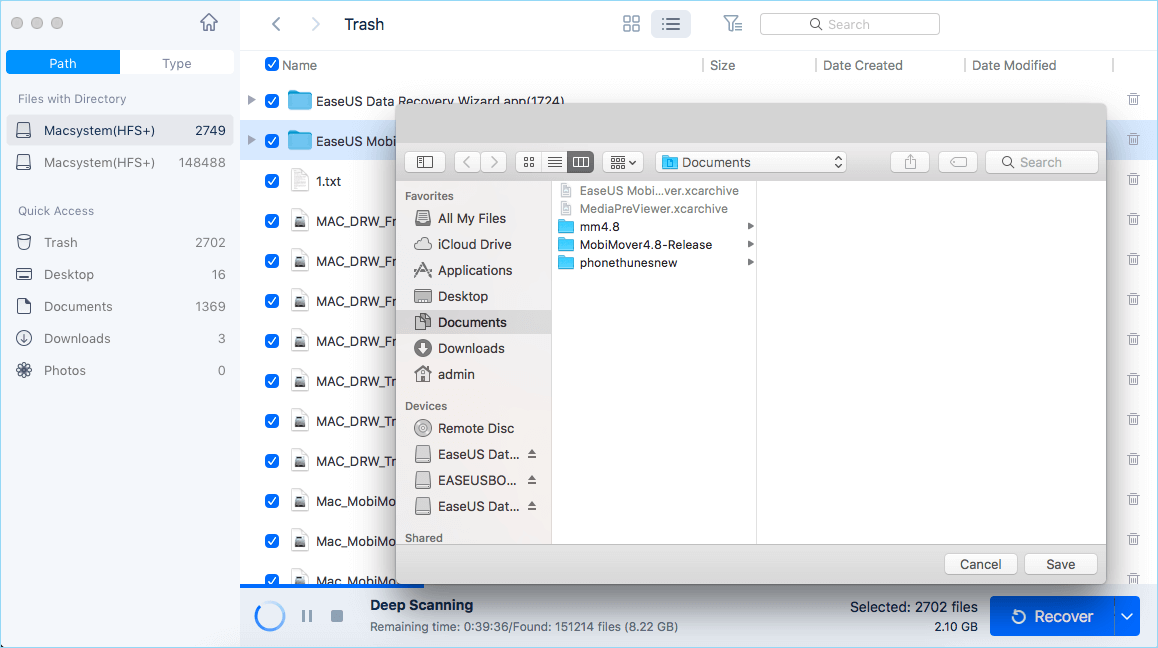
2. Pulihkan fail yang Dihapus di iPhone dengan Alat Pemulihan Fail iPhone
Pernahkah anda pernah memadam kenalan, foto, video, filem, atau mesej, di iPhone atau iPad? Berehatlah! Kemudahan perisian pemulihan data iPhone percuma dapat membantu anda memulihkan fail iPhone yang dipadam dengan cepat dalam satu klik, apabila berjalan di komputer Windows.
Sorotan:
- Pulihkan dari sandaran iPhone, iPad, iTunes atau iCloud
- Pulihkan lima kenalan sekaligus
- Pulihkan satu foto / video
- Pulihkan nota, sejarah panggilan, kalendar, peringatan, penanda halaman Safari
Langkah-langkah untuk memulihkan fail yang dipadam pada iPhone 11 / XR / X / 8/7
Anda boleh mempercepatkan pengembalian foto, video, audio, atau dokumen iPhone dengan langkah mudah.
Langkah 1. pilih mod pemulihan.
Lancarkan EaseUS MobiSaver. Anda akan melihat tiga mod pemulihan: Pulihkan dari Peranti iOS, Pulihkan dari iTunes, dan Pulihkan dari iCloud. Pilih pilihan pilihan anda dan klik "Imbas". (ID Apple dan kata laluan diperlukan semasa log masuk ke akaun iCloud atau iTunes anda)
Langkah 2. Tunggu sehingga imbasan selesai.
Selepas imbasan, semua fail yang dijumpa akan dipaparkan pada sebelah kiri. Anda boleh menapis data yang dipadam dengan mudah di iPhone. Klik dua kali fail yang dipilih akan membolehkan anda melihat pratonton. Klik "Pulihkan" untuk mengeksport foto sasaran ke tempat lain.
3. Membatalkan Penghapusan Fail pada Android dengan Perisian Batalkan Penghapusan Data
Sekiranya anda secara tidak sengaja menghapus mesej atau kenalan di Android anda, perisian pemulihan data Android percumaEaseus adalah penyelesaian yang sempurna. Anda boleh memulihkan data terus ke telefon anda, dengan mudah dan cepat. Aplikasi pembatalan penghapusan Andriod ini menyelamatkan kenalan, SMS, foto, video, audio, atau dokumen dari peranti Android.
Langkah untuk Memulihkan Fail yang Dihapus di Android
Sekarang, anda boleh mengambil data Android dengan komputer.
Langkah 1. Lancarkan aplikasi pembatalan hapusan pada Andriod anda dan mulakan mengimbas fail yang hilang dengan menekan butang "MULAI SCAN".
Langkah 2. Fail yang dipadam kini muncul di skrin. Tekan pada tetapan. Anda boleh menetapkan pilihan untuk membiarkan perisian mengimbas dan memaparkan beberapa ukuran fail tertentu, format fail, dll.
Langkah 3.Selepas imbasan, pilih fail yang dipaparkan dan tekan "Pulihkan". Tekan ikon mata. Semua data yang dipulihkan disimpan di sana.
Maklumat Tambahan: Mengapakah Pemulihan yang Dihapus Berkemungkinan
Mengapa fail yang dipadam dapat dipulihkan? Untuk mengetahui perkara ini, anda mesti mengetahui apa yang berlaku semasa anda menghapus fail. Apabila anda memadam fail, Windows membuang penunjuk dan menandakan sektor yang mengandungi data fail sebagai data tersedia. Fail tidak lagi dipimpan pada pemacu keras anda, dan sektor yang mengandungi datanya dianggap sebagai ruang kosong. Namun fail tersebut masih dapat dipulihkan sebelum Windows memproses data baru mengenai sektor yang mengandungi kandungan fail.
Anda mungkin tertanya-tanya mengapa komputer anda tidak hanya memadamkan fail semasa anda menghapusnya. Menghapus penunjuk fail dan menandakan ruangnya tersedia sangat pantas. Walau bagaimanapun, menghapus fail dengan menimpa datanya memerlukan masa lebih lama. Untuk meningkatkan prestasi dan menjimatkan masa, Windows dan sistem operasi lain tidak memadamkan kandungan fail semasa dihapus. Itulah sebabnya anda berpeluang mendapatkan kembali data yang dihapus dengan program pembatalan penghapusan.
Konklusinya
Anda telah mempelajari empat cara berkesan untuk membatalkan penghapusan fail pada Windows 7/8/10, Mac, Android, dan iPhone. Kemudahan perisian pemulihan data adalah alat yang berguna untuk pelbagai situasi kehilangan data, seperti format, serangan virus, penghapusan fail secara tidak sengaja, kerosakan sistem secara tiba-tiba, pemadaman yang tidak dijangka. Tidak kira bagaimana anda kehilangan data, selalu meminta bantuan EaseUS.
Soalan Lazim Pembatalan Fail Hapus
Soalan berikut adalah topik hangat yang berkaitan dengan cara membatalkan fail hapus. Kami memberi anda penyelesaian yang berkesan untuk masalah tersebut. Teruskan membaca, jika anda masih menghadapi masalah.
Bagaimana anda memulihkan fail yang dipadamkan secara kekal?
Tetapan tong kitar semula Windows 10 utama dapat menyelamatkan anda dari masalah kehilangan data stok, tetapi bukan selalunya. Beberapa tingkah laku penghapusan tidak dapat menjamin keselamatan. Sebaik sahaja anda melaksanakan perintah penghapusan tetap, anda perlu meminta bantuan daripada sandaran Windows masa nyata, atau perisian pemulihan data pihak ketiga.
Lihat cara memulihkan fail yang dipadamkan secara kekal.
Bolehkah anda memulihkan fail yang dipadam dari pemacu keras?
Ya anda boleh. Inilah panduannya:
Langkah 1. Pilih lokasi fail yang tepat dan kemudian klik butang "Imbas" untuk meneruskan.
Langkah 2.Tunggu hingga imbasan selesai. Selepas prosesnya, anda boleh pratonton fail yang dijumpai dan memilih yang anda perlukan.
Langkah 3.Sekarang, klik butang "Pulihkan" untuk menyimpan fail yang dipulihkan ke lokasi lain dan bukannya yang asal.
Di mana saya boleh mencari fail yang terpadam?
Semua fail yang dipadam pergi ke tong kita semula. Semasa kali pertama memadam fail di komputer, fail dipindahkan ke Tong Kitar Semula, Sampah, atau sesuatu yang serupa bergantung pada sistem operasi anda.
Sekiranya anda memadam fail dari peranti luaran, fail tersebut tidak akan masuk tong kitar semuka. Ia berada pada peranti luaran dan ditandakan sebagai ruang kosong.
Apakah perisian pembatalan ?
Perisian pembatalan penghapusan fail EaseUS adalah alat pemulihan fail percuma dan lengkap untuk Windows 10, 8, 7. Ia menemukan semua fail yang dihapuskan pada cakera keras, pemacu kilat atau kad SD anda dan membolehkan anda memulihkannya.
artikel berkaitan
-
Cara Memulihkan Fail Yang Hilang Semasa Bergerak
![author icon]() Cedric/2021/11/17
Cedric/2021/11/17
-
[Tidak disimpan dan Dihapus] Cara Membuat Pemulihan Fail Photoshop
![author icon]() Brithny/2021/10/25
Brithny/2021/10/25
-
![author icon]() Cedric/2021/09/16
Cedric/2021/09/16
-
[Selesai] Folder Dokumen Saya Hilang dari Windows 10
![author icon]() Cedric/2021/11/17
Cedric/2021/11/17